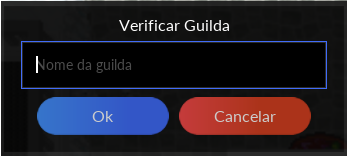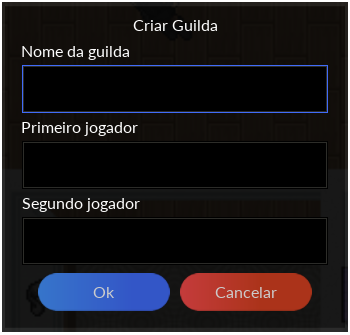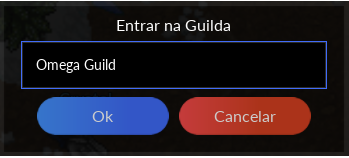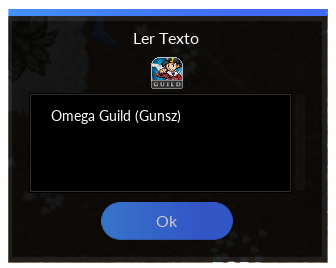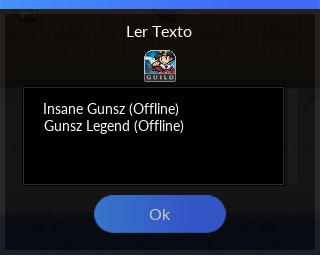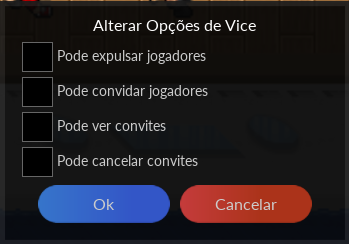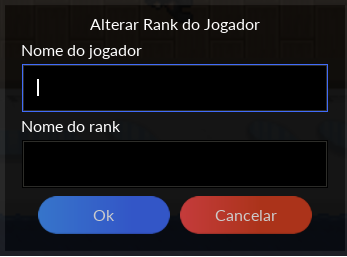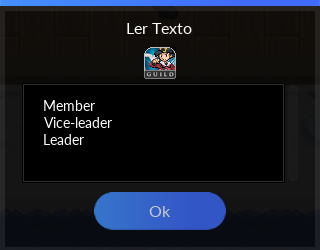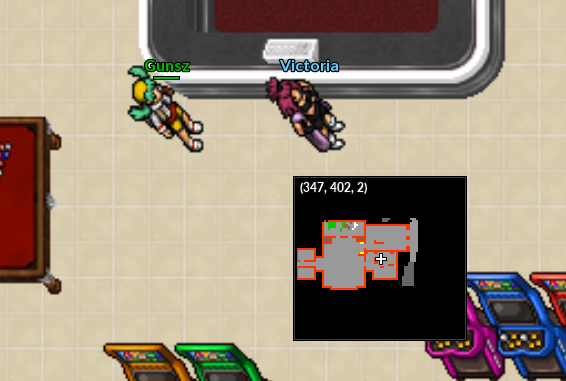|
|
| Linha 132: |
Linha 132: |
|
| |
|
| == <span style="color:purple">› Requisitos e Funcionamento: </span> == | | == <span style="color:purple">› Requisitos e Funcionamento: </span> == |
|
| |
| Para liberar a Mewtwo Clones Quest, o jogador precisa ter feito a [https://wiki.pokexgames.com/index.php/Ash_Ketchum'''Ash Ketchum Quest'''].
| |
|
| |
| Após isso, o jogador deve se reunir com mais 3 jogadores e assim, ir até a New Island para iniciar a Clones.
| |
|
| |
| [[Arquivo:New_Island.gif|link=Mewtwo_Clones]]
| |
|
| |
| <b>Limite de Tempo por Nível:</b>
| |
|
| |
| *<b>Nível 1:</b> 20 minutos.
| |
|
| |
| *<b>Nível 2:</b> 20 minutos.
| |
|
| |
| *<b>Nível 3:</b> 27 minutos.
| |
|
| |
| *<b>Nível 4:</b> 45 minutos.<br>
| |
|
| |
| <b>Requisitos por Nível:</b>
| |
|
| |
| *<b>Nível 1:</b> deverá ter pelo menos 1 jogador level menor que 150.
| |
|
| |
| *<b>Nível 2:</b> deverá ter pelo menos 1 jogador level menor que 200.
| |
|
| |
| *<b>Nível 3:</b> deverá ter pelo menos 1 jogador level menor que 250.
| |
|
| |
| *<b>Nível 4:</b> todos os jogadores deverão ser level maior que 250.
| |
|
| |
| Quando todos os jogadores estiverem posicionados corretamente nas posições marcadas em volta da alavanca, basta que um dos 4 jogadores puxe a alavanca para iniciar a Clones.
| |
|
| |
| [[Arquivo:Alavancaclones.png|link=Mewtwo_Clones]]
| |
|
| |
| Após isso, todos os jogadores irão para a seguinte sala:
| |
|
| |
| [[Arquivo:Mapaclones2.png|link=Mewtwo_Clones]]
| |
|
| |
| Haverá um certo tempo em cada nível para completar, sua equipe terá que quebrar TODOS os tubos de todas as salas:
| |
|
| |
|
| |
|
| |
| [[Arquivo:Clonestubos.png|link=Mewtwo_Clones]]
| |
|
| |
| == <span style="color:purple">› Observações: </span> ==
| |
|
| |
| * Se um jogador morrer, todos serão expulsos da Quest.
| |
|
| |
| * Caso o jogador morra, poderá tentar novamente no próximo shutdown.
| |
|
| |
| * Uma vez completada, apenas poderá ser feita novamente após 1 mês.
| |
|
| |
| * Nível 1 e 2, todos os Pokémon tomam disable.
| |
|
| |
| * Nível 3 e 4, nenhum Pokémon tomará disable, então tenha muito cuidado.
| |
|
| |
| * É possível ter proteção atrás dos tubos e maquinas, para que o jogador use Revive.
| |
|
| |
| * Não há limite para o uso do Revive.
| |
|
| |
| * Basta completar apenas uma vez para liberar a Máquina de Fundir Helds, que se encontra próximo a entrada da clones, como consta na imagem abaixo.
| |
|
| |
| [[Arquivo:Fusaoheld.png|link=Mewtwo_Clones]]
| |
|
| |
| == <span style="color:purple">› Premiação: </span> ==
| |
| <center>
| |
| {| class="wikitable" width="50%"
| |
| ! colspan="4" width="1%" style="background-color: #9d1a64" | <span style="color:white">Recompensas</span>
| |
| |-
| |
| ! align="center" width="25%" | <span style="color:black">Nível</span> || align="center" width="25%" | <span style="color:black">Experiência</span> || align="center" width="25%" | <span style="color:black">Mighty Token</span> || align="center" width="25%" | <span style="color:black">Boost Stone (Unique)</span>
| |
| |-
| |
| | align="center" | 1 ||align="center" | 1KK || align="center" | [[File:Mighttoken.png|link=]] 100 Mighty Token || align="center" | [[File:Boost1.png|link=]] 1 Boost
| |
| |-
| |
| | align="center" | 2 ||align="center" | 1.5KK || align="center" | [[File:Mighttoken.png|link=]] 200 Mighty Token || align="center" | [[File:Boost1.png|link=]] 2 Boost
| |
| |-
| |
| | align="center" | 3 ||align="center" | 3KK || align="center" | [[File:Mighttoken.png|link=]] 300 Mighty Token || align="center" | [[File:Boost1.png|link=]] 3 Boost
| |
| |-
| |
| | align="center" | 4 ||align="center" | 5KK || align="center" | [[File:Mighttoken.png|link=]] 500 Mighty Token || align="center" | [[File:Boost1.png|link=]] 5 Boost
| |
| |}
| |
---
Chris
› Como usar o item Finder de aventureiro
O item finder é um artefato capaz de localizar um baú do tesouro escondido e também encontrar cavernas secretas (Dungeons). Em ambos os casos, o aventureiro precisará de uma pá ( ) para cavar.
) para cavar.
 Finder
Finder
O item finder funciona de uma maneira bem básica: o jogador apenas o coloca no chão, e ele apontará a direção do baú ou caverna mais próxima.
Estando com o item Finder dentro de sua bag, pressione CTRL + Botão direito do mouse em cima dele, e clique em "Usar com..." e selecione o local que você irá usar o item, da seguinte maneira:
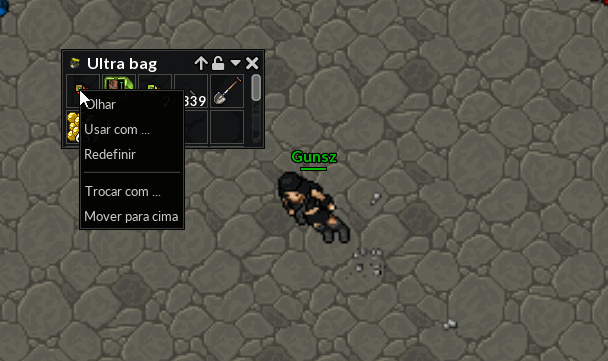 Usando o item Finder
Usando o item Finder
Você também pode Redefinir seu item finder, pressione CTRL + Botão direito do mouse em cima dele, e clique em "Redefinir", da seguinte maneira:
 Redefinindo o item Finder
Redefinindo o item Finder
Se esse finder estiver na cor verde, significa que o local está próximo; se estiver na cor amarela, significa que o local está numa distância moderada; se estiver na cor vermelha, significa que o finder está a uma longa distância do baú/dungeon, provavelmente em outra ilha.
 Curta distância
Curta distância
 Média distância
Média distância
 Grande distância
Grande distância
O finder também pode indicar quando o objeto alvo está em andares diferentes com uma seta azul, sendo o andar superior ou inferior. Por fim, o jogador deverá cavar nos lugares que acredita estar o tesouro utilizando a pá ( ).
).
 Andar superior
Andar superior
 Andar inferior
Andar inferior
Informações adicionais
- É bloqueado o uso de Finders em algumas áreas com maior dificuldade de acesso, como por exemplo na Pirâmide dos unowns em Mandarin, que precisa de uma quest para liberar acesso.
Tutorial Guilda
Para acessar o menu Guilda, basta clicar no Ícone que fica na aba superior do seu Client

Após clicar no Ícone vai aparecer as seguintes opções

Em Verificar Guilda, basta digitar o nome da Guilda que deseja ver os seus membros
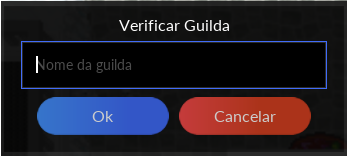
Em Criar Guilda, é necessário ser no minímo level 80 e ter mais 2 jogadores para serem convidados, o nome da sua Guilda deve conter somente letras e espaço, nenhum outro caractere é válido. Lembre-se de ler as regras de nomes no site oficial do jogo para que não corra risco de ser banido ou precisar acabar com a Guilda.
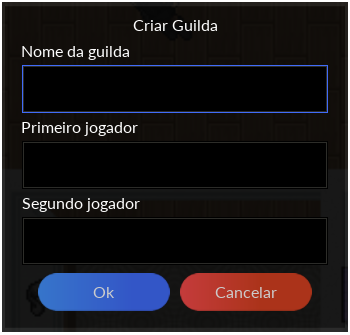
Após a Guilda ser criada, os Jogadores receberão o convite automaticamente, sendo necessário usar a opção Entrar na Guilda para fazer parta dela. Lembre-se de digitar o nome da Guilda corretamente
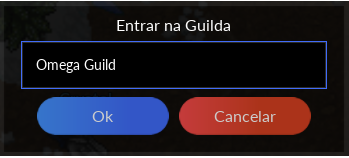
O Jogador pode verificar seu convite e o nome da Guilda pela opção Verificar Convites
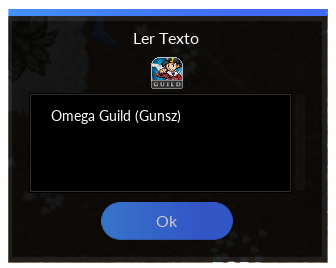
Após a Guilda ser criada, você terá acesso a novas opções através do ícone Guilda

Expulsar Jogador: Digite o nome do jogador que deseja expulsar
Convidar Jogador: Digite o nome do jogador que deseja convidar
Cancelar Convite: Digite o nome do jogador que deseja cancelar o convite
Exibir Convites: Exibe os nomes dos jogadores convidados
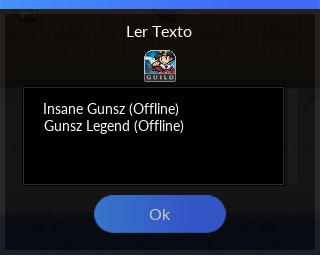
Exibir Membros: Exibe os nomes dos jogadores e seus Ranks
Passar Liderança: Digite o nome do jogador que deseja passar a liderança
Alterar Opções de Vice: Escolha as opções que deseja alterar para o jogador com o Rank Vice
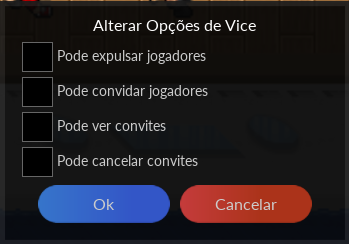
Alterar Rank do Jogador: Digite o nome do jogador e o Rank que deseja alterar
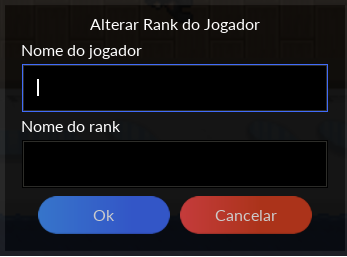
Criar Rank: Digite o nome do Rank que deseja criar
Remover Rank: Digite o nome do Rank que deseja remover
Exibir Ranks: Exibe o nome dos Ranks
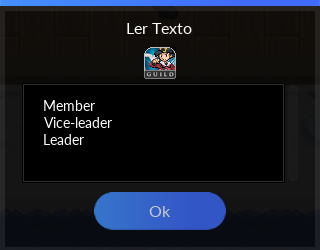
Dispersar Guilda: Ao clicar nessa opção sua Guilda será desfeita
› NPC Victoria

A NPC Victoria é a responsável por ajudar os competidores do TG à reivindicarem seus prêmios.
› Efetuando a troca:
| Troca
|
| Held Item Ticket
|
Held Item X
|
 |
    
|
 |
    
|
 |
    
|
› Observações:
- Você pode trocar 1 Held Item Ticket por 1 Held Item X de sua escolha.
- O Held Item Ticket é uma recompensa para aqueles que conseguiram obter as melhores colocações no Torneio Global, quanto mais alto forem, melhores são os prêmios.
› Localização:
Trade Center
| A NPC Victoria se encontra no seguinte local.
|
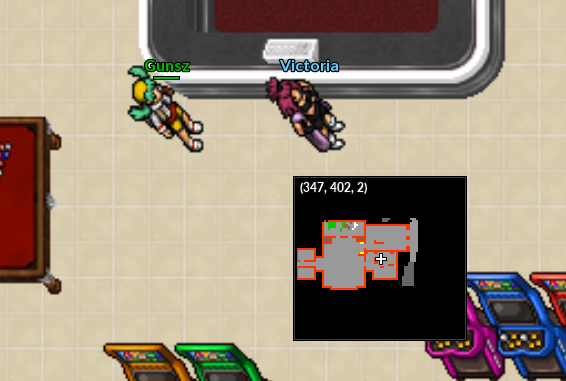
|
› Introdução:
A Mewtwo Clones é uma quest que pode ser feita à cada 30 dias e também é dividida em 4 Níveis, cada um deles possuem uma dificuldade e requisitos diferentes.
› Requisitos e Funcionamento:
![]() ) para cavar.
) para cavar.
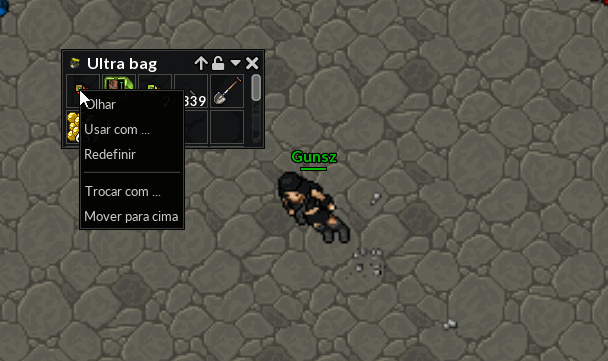

![]() Curta distância
Curta distância![]() Média distância
Média distância![]() Grande distância
Grande distância
![]() ).
).
![]() Andar superior
Andar superior![]() Andar inferior
Andar inferior